注意:以下翻译的准确性尚未经过验证。这是使用 AIP ↗ 从原始英文文本进行的机器翻译。
使用分析工具栏
无论您是在画布模式还是图形模式下进行分析,您都可以访问相同的分析工作区工具栏,工具栏由以下组件组成:
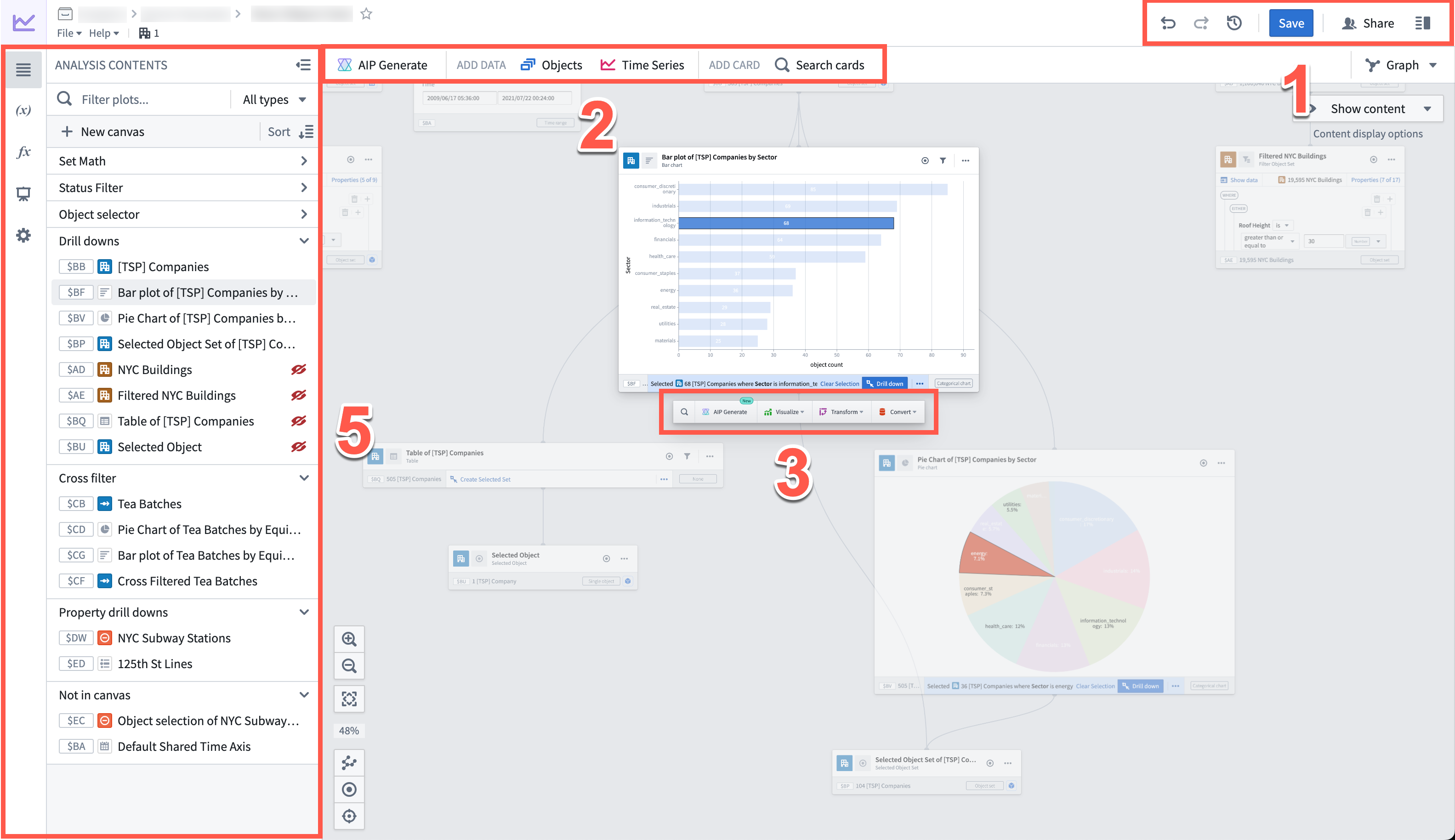
分析工作区标题
在图中标记为1,分析工作区标题提供以下功能,从左到右:
- 撤销 / 重做: 这些按钮允许您撤销或重做分析中的操作。
- 分析历史 (
 ):访问您分析或仪表盘的之前保存版本。
):访问您分析或仪表盘的之前保存版本。 - 保存: 保存您的分析。
- 分享: 分享您的分析。
- 详情面板: 管理访问权限、协作者和其他分析元数据。
分析顶部栏
在上图中标记为2,分析顶部栏允许您向分析中添加数据和添加卡片。
下一步操作菜单
在上图和下图中标记为3,下一步操作菜单是当您将鼠标悬停在画布或图形上的卡片或时间序列图时出现的工具栏。在下一步操作菜单中,您可以找到并执行与所选卡片相关的常见操作。操作按类别分组,如筛选、可视化、计算、合并、变换和转换数据。
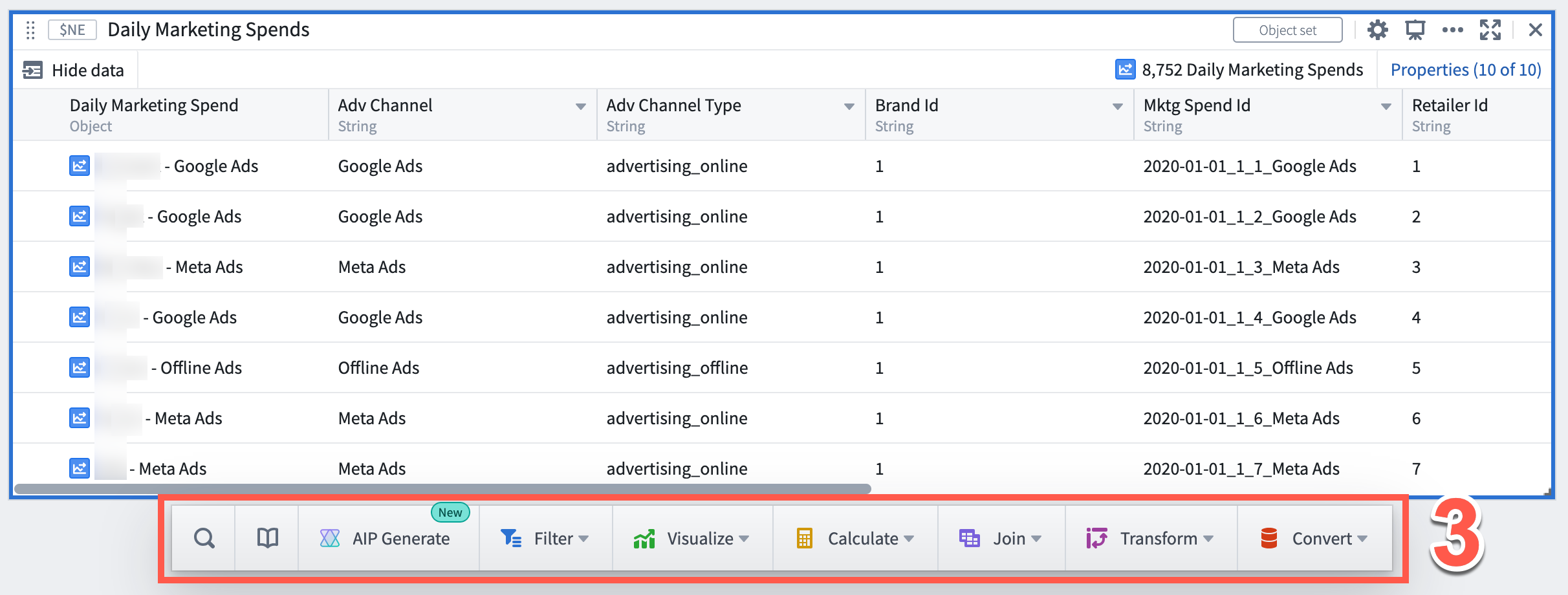
请注意,下一步操作菜单中的具体选项集会根据所选卡片的输出类型而有所不同。
通过使用搜索选项( ),可以在所有类别中搜索操作或在特定类别中搜索。结果将包括类别内的匹配项,并突出显示其他类别中的匹配项。
),可以在所有类别中搜索操作或在特定类别中搜索。结果将包括类别内的匹配项,并突出显示其他类别中的匹配项。
对于object和对象集卡片,使用图书馆选项( )发现现有的Foundry资源,如Ontology操作和函数,已发布的Quiver仪表盘和Quiver视觉函数,这些资源可以将所选对象类型作为输入。选择一个工件将添加相关的Quiver卡片,并预配置该工件作为输入。例如,当选择一个Ontology操作时,将添加一个Quiver操作按钮到分析中,并预配置所选操作。
)发现现有的Foundry资源,如Ontology操作和函数,已发布的Quiver仪表盘和Quiver视觉函数,这些资源可以将所选对象类型作为输入。选择一个工件将添加相关的Quiver卡片,并预配置该工件作为输入。例如,当选择一个Ontology操作时,将添加一个Quiver操作按钮到分析中,并预配置所选操作。
使用所选卡片作为输入打开AIP生成,以使用自然语言生成分析。
搜索栏
在下图中标记为4,搜索栏提供了对Quiver中支持的所有卡片的单点访问。
通过选择分析顶部栏中的任何项目打开搜索栏。或者,您也可以通过选择以下项目打开搜索栏:
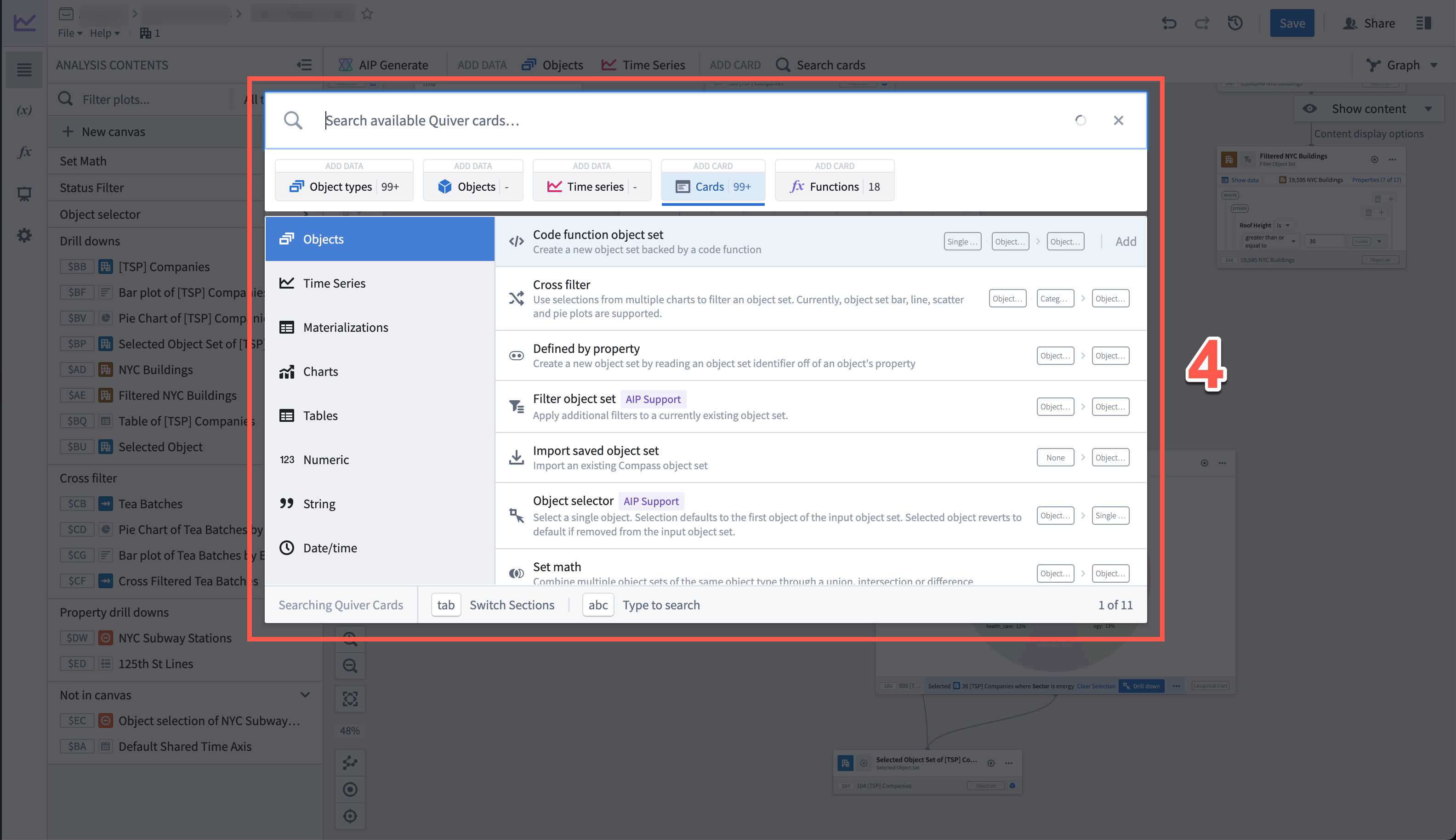
卡片分组在以下标签中:
- 对象类型: 添加一个或多个对象集。此标签具有左侧菜单,包括所有已配置时间序列的objects和在您的Ontology中配置的Ontology组。
- objects: 添加一个或多个特定objects。此标签具有左侧菜单,显示可用对象类型。
- 时间序列: 添加一个或多个时间序列objects。此标签具有左侧菜单,显示已配置时间序列属性的可用objects。
- 卡片: 添加与数据交互的卡片之一。此标签具有左侧菜单,根据每个卡片的分析目标对卡片进行分类。数据类型标签可以帮助您识别每个卡片支持的输入和输出。
- 函数: 搜索所有可用的函数并添加它们,按时间序列函数和对象函数分开。
侧面板
在页面顶部的图中标记为5,选择左侧的一个图标以打开侧面板。共有五个侧面板:
分析内容面板
分析内容面板允许您组织您的分析。每个卡片按其在画布上的出现顺序列出。在分析内容面板中可以直接完成多个功能,包括:
-
查找和组织内容
- 通过输入其全局ID或标题搜索特定卡片
- 按文本和数据类型筛选
- 拖放内容以重新排列画布上的顺序并在画布之间移动
-
卡片操作
选择列表中卡片上悬停时出现的更多操作图标( )可以找到卡片操作。
)可以找到卡片操作。

参数面板
关于参数面板的更多信息可以在如何参数化分析的文档中找到。
视觉函数面板
关于视觉函数面板的更多信息可以在如何使用视觉函数的文档中找到。
仪表盘面板
关于仪表盘面板的更多信息可以在如何使用仪表盘的文档中找到。
设置面板
关于设置面板的更多信息可以在如何更改分析设置的文档中找到。